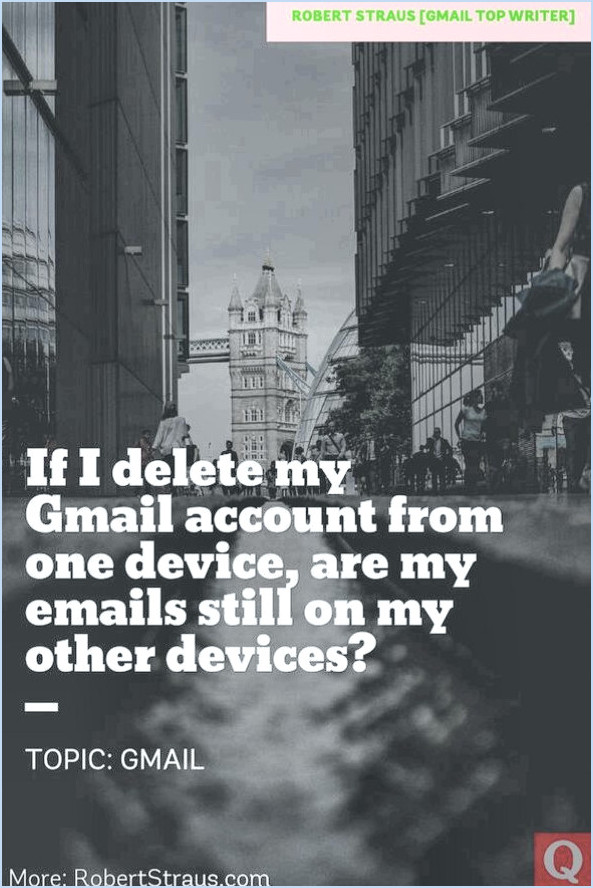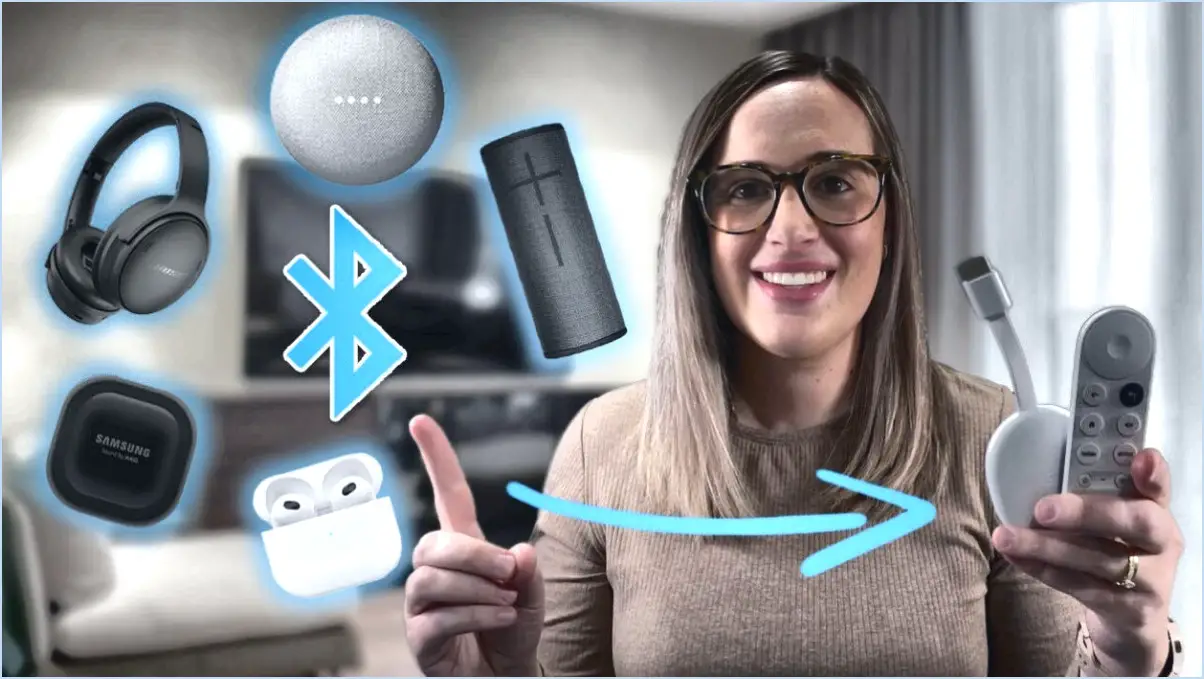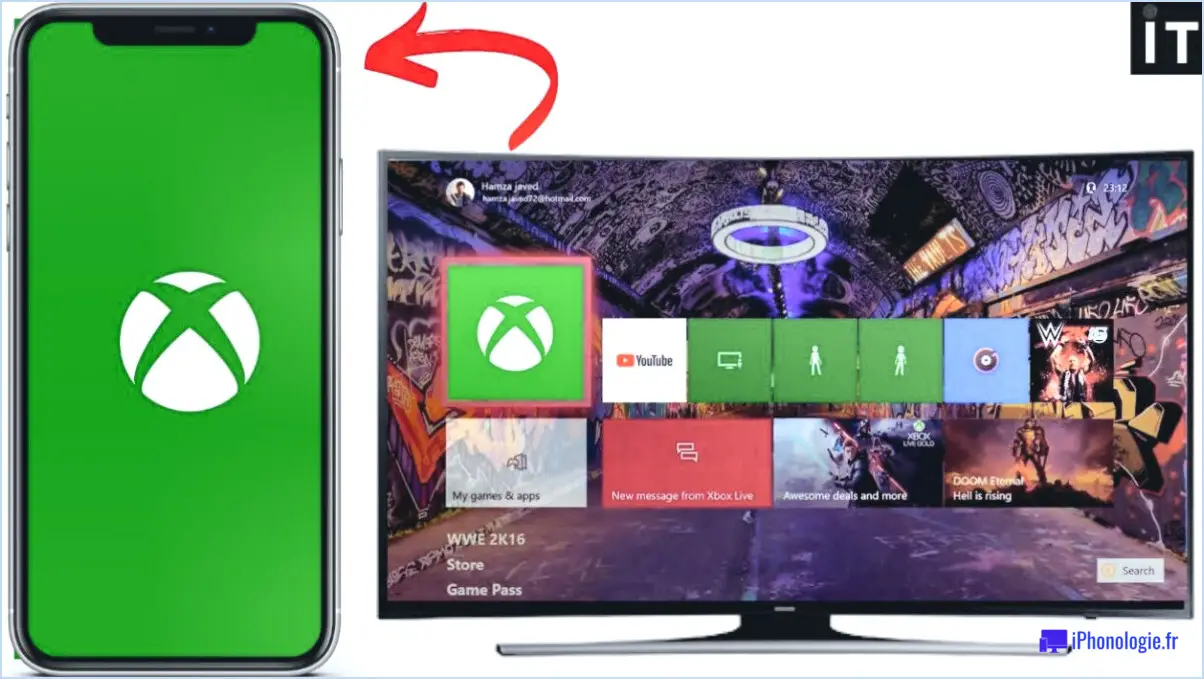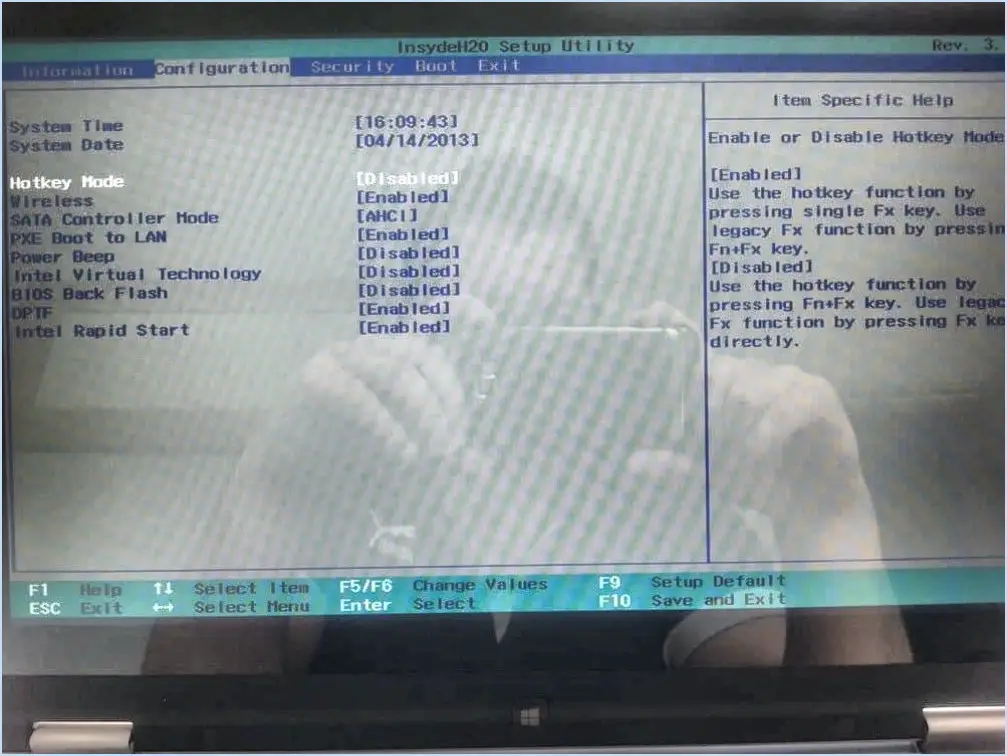Comment supprimer le mot de passe de l'administrateur dans Windows 8?
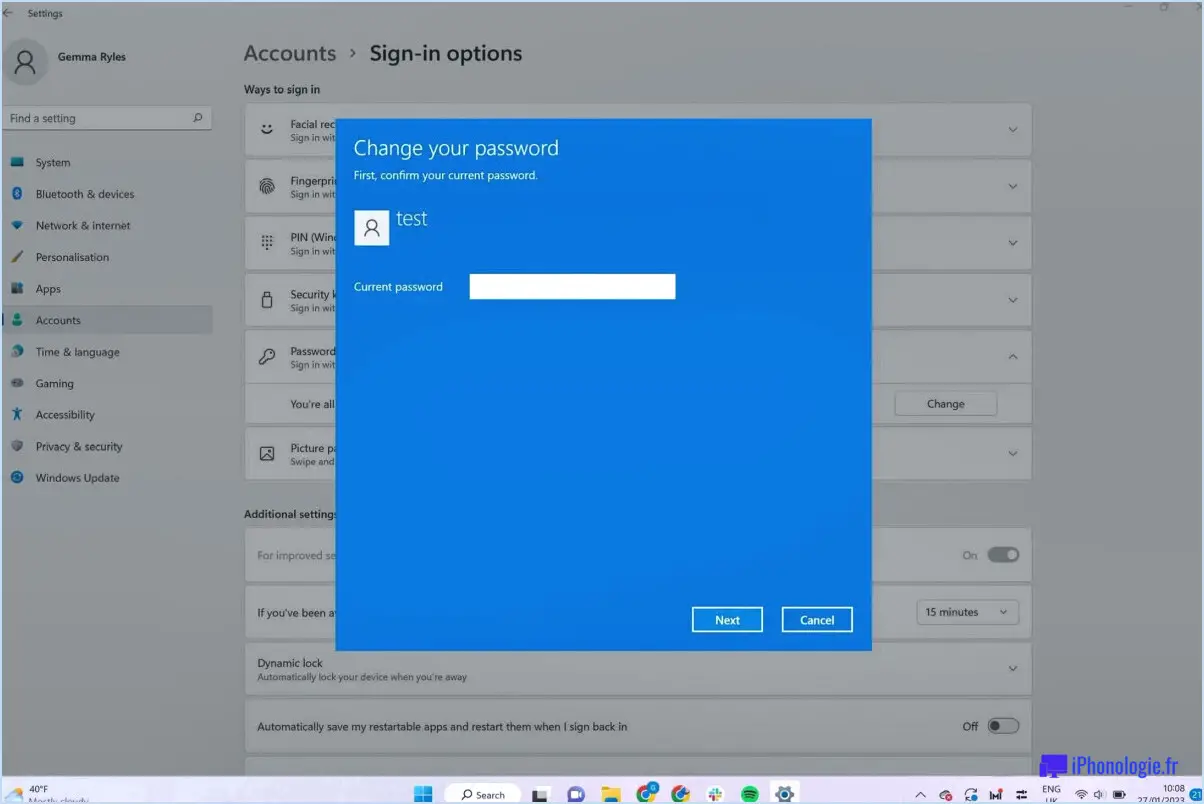
Pour supprimer un mot de passe administrateur dans Windows 8, vous disposez de quelques méthodes efficaces :
1. Programme de suppression de mot de passe :
L'utilisation d'un programme de suppression de mot de passe peut être une approche simple. Ces programmes sont conçus pour vous aider à retrouver l'accès à votre système en éliminant le mot de passe. Suivez les étapes suivantes :
a. Téléchargez un outil de suppression de mot de passe réputé à partir d'une source fiable.
b. Créez une clé USB ou un CD/DVD amorçable à l'aide du programme.
c. Insérez le support de démarrage dans votre ordinateur Windows 8 verrouillé.
d. Redémarrez votre ordinateur et démarrez à partir de la clé USB ou du CD/DVD.
e. Suivez les instructions à l'écran pour accéder à l'interface de l'outil de suppression du mot de passe.
f. Sélectionnez le compte pour lequel vous souhaitez supprimer le mot de passe.
g. Lancez le processus de suppression du mot de passe et attendez qu'il se termine.
h. Une fois cela fait, redémarrez votre ordinateur et vous devriez pouvoir accéder au compte sans mot de passe.
2. Utilisation de l'invite de commande :
L'invite de commande est une autre option viable pour supprimer un mot de passe administrateur dans Windows 8. Voici comment procéder :
a. Démarrez votre ordinateur et appuyez sur la touche Maj + F10 simultanément sur l'écran de connexion. L'invite de commande s'ouvre alors.
b. Tapez la commande net user et appuyez sur Entrée. La liste des comptes d'utilisateurs s'affiche.
c. Pour supprimer le mot de passe d'un compte spécifique, tapez net user [username] "" en remplaçant [username] par le nom d'utilisateur réel du compte. Appuyez sur la touche Entrée.
d. Le mot de passe du compte spécifié doit maintenant être supprimé.
e. Fermez l'invite de commande et essayez de vous connecter au compte sans mot de passe.
Il est important de noter que ces deux méthodes impliquent un certain niveau de connaissances techniques et qu'une utilisation incorrecte peut avoir des conséquences imprévues. Procédez toujours avec prudence et assurez-vous que vous disposez des autorisations nécessaires pour effectuer ces modifications. En outre, tenez compte des implications juridiques et éthiques de l'utilisation de ces méthodes, en particulier si vous n'êtes pas le propriétaire légitime de l'ordinateur.
N'oubliez pas que la suppression de mots de passe sans autorisation peut constituer une violation de votre politique d'utilisation de l'ordinateur et entraîner une perte de données. Si vous n'êtes pas en mesure de supprimer le mot de passe par vous-même, il est conseillé de demander l'aide d'un professionnel.
Comment supprimer le mot de passe de Windows 8 sans logiciel?
La suppression d'un mot de passe de Windows 8 sans logiciel n'est pas directement prise en charge, mais des alternatives efficaces existent :
- Outils tiers: Utilisez des logiciels comme Passware Kit ou Ophcrack pour contourner la barrière du mot de passe.
- Disque de récupération: Tirez parti du disque de récupération de Windows 8 pour accéder aux options avancées de suppression du mot de passe.
Bien qu'il n'existe pas de méthode native, ces solutions constituent des solutions de contournement efficaces pour retrouver l'accès à votre système Windows 8.
Comment déverrouiller mon ordinateur portable sans mot de passe Windows 8?
Le déverrouillage de votre ordinateur portable sans mot de passe Windows 8 peut se faire selon plusieurs méthodes. Voici un guide étape par étape :
- Utiliser la fonction "Mot de passe oublié:
- Assurez-vous de disposer d'une clé USB ou d'un CD-ROM contenant les fichiers d'installation de Windows 8.
- Redémarrez votre ordinateur portable et appuyez sur la touche F8 pour accéder au menu des options de démarrage avancées.
- Choisissez "Réparer votre ordinateur" et cliquez sur "Suivant".
- Sélectionnez votre langue préférée et votre disposition de clavier, puis cliquez sur "Suivant".
- Invite de commande:
- Accédez au menu des options de démarrage avancées comme indiqué ci-dessus.
- Choisissez "Troubleshoot" > "Options avancées" > "Invite de commande".
- Tapez la commande :
copy c:windowssystem32utilman.exe c:et appuyez sur la touche Entrée. - Tapez ensuite :
copy c:windowssystem32cmd.exe c:windowssystem32utilman.exeet appuyez sur la touche Entrée. - Redémarrez votre ordinateur portable.
- Sur l'écran de connexion, cliquez sur l'icône de facilité d'accès (en bas à droite) pour ouvrir l'Invite de commande.
- Réinitialisez votre mot de passe à l'aide de la commande :
net user [YourUsername] [NewPassword]. - Disque de réinitialisation du mot de passe (s'il a été créé précédemment) :
- Insérez votre disque de réinitialisation du mot de passe.
- Sur l'écran de connexion, cliquez sur "Réinitialiser le mot de passe" et suivez les instructions à l'écran.
N'oubliez pas de sécuriser votre système et de n'utiliser ces méthodes que sur votre propre ordinateur portable.
Comment déverrouiller mon compte administrateur?
Pour déverrouiller votre compte administrateur, vous avez plusieurs possibilités :
- Invite de commande : Si vous connaissez le nom et le mot de passe de l'utilisateur, vous pouvez utiliser l'invite de commande pour déverrouiller le compte.
- Programme tiers : Pensez à utiliser des outils tels que PCUnlocker, qui peut déverrouiller n'importe quel compte sur un ordinateur Windows.
Comment supprimer un compte Microsoft d'un ordinateur?
Pour supprimer un compte Microsoft d'un ordinateur, procédez comme suit :
- Connectez-vous à votre compte Microsoft.
- Accédez à la page Périphériques.
- Sélectionnez "Supprimer ce PC".
Si vous ne pouvez pas accéder à votre compte :
Utilisez l'outil de suppression de compte Microsoft pour supprimer le compte.
Impossible de supprimer un compte Windows?
Vous avez des difficultés supprimer un compte Windows? Il existe des méthodes efficaces pour accomplir cette tâche :
- Invite de commande: Lancez-le en tant qu'administrateur et saisissez "net user username /delete".
- Panneau de contrôle: Ouvrez-le, naviguez jusqu'à Comptes d'utilisateurs, choisissez "Gérer un autre compte", sélectionnez le compte cible et appuyez sur "Supprimer le compte".
Choisissez la méthode qui vous convient le mieux et dites adieu au compte indésirable.
Comment désactiver l'administrateur de l'appareil?
Pour désactiver l'administrateur de l'appareil, procédez comme suit :
Pour Android :
- Ouvrez Paramètres.
- Naviguez jusqu'à Sécurité.
- Choisissez Administrateurs de périphériques.
- Désactivez l'administrateur en le désactivant.
Pour iOS :
- Accédez aux réglages.
- Allez à Général.
- Sélectionnez Gestion des périphériques.
- Appuyez sur le "X" en regard du nom de l'administrateur à supprimer.
Comment supprimer un compte d'une autre application?
Pour supprimer un compte d'une autre application, suivez les étapes suivantes:
- Rassembler les informations d'identification: Assurez-vous que vous disposez des informations correctes. nom d'utilisateur et mot de passe pour le compte que vous souhaitez supprimer.
- Ouvrez les paramètres de l'application: Lancez l'application et naviguez jusqu'à l'onglet menu des réglages.
- Localisez les options de compte: Recherchez l'option supprimer ou supprimer le compte dans les paramètres.
- Fournir des informations d'identification: Saisissez l'identifiant de l'utilisateur. nom d'utilisateur et le mot de passe à l'invite.